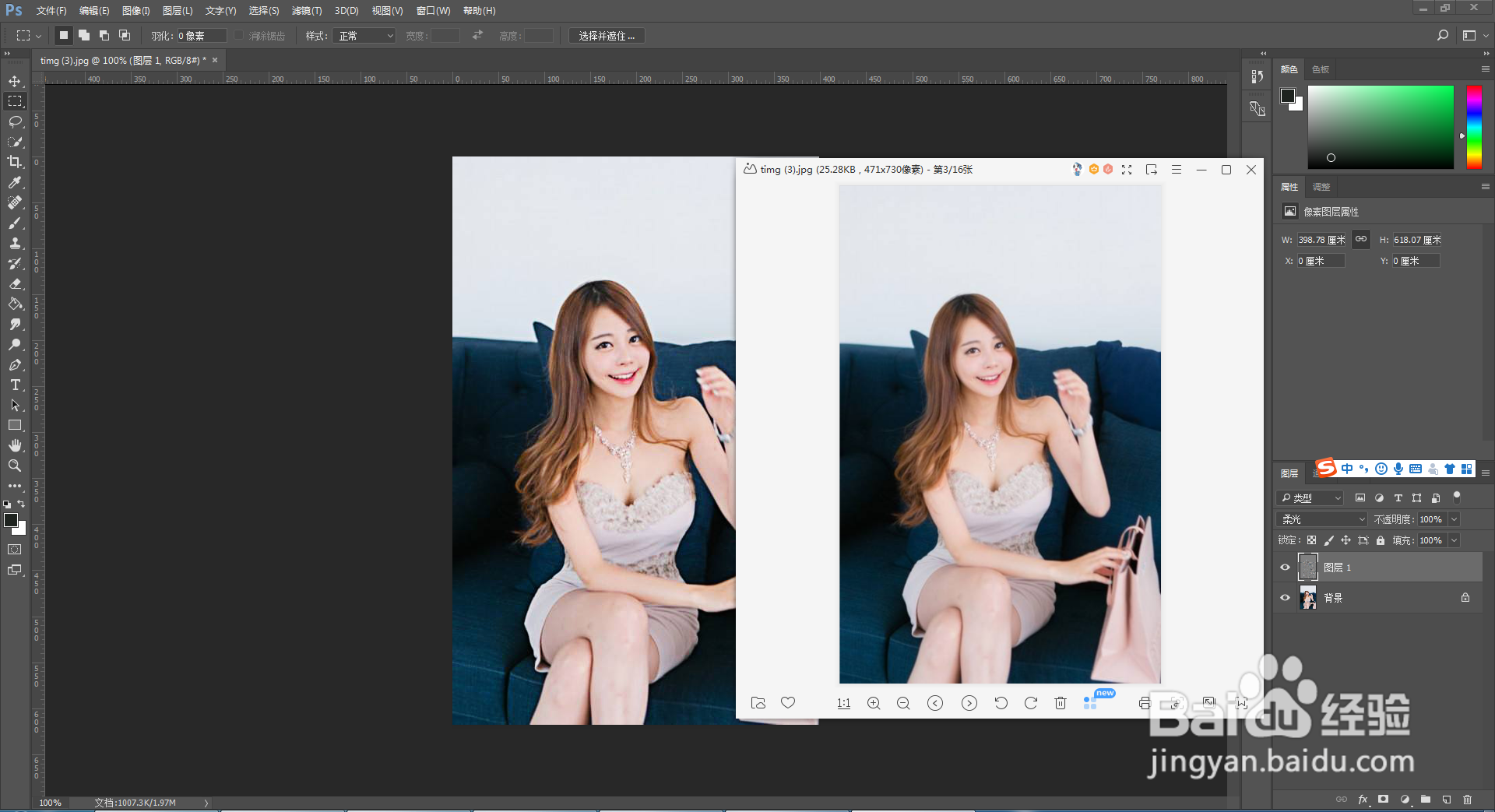1、用PS软件打开需要处理的照片

2、然后CTRL+J复制一层
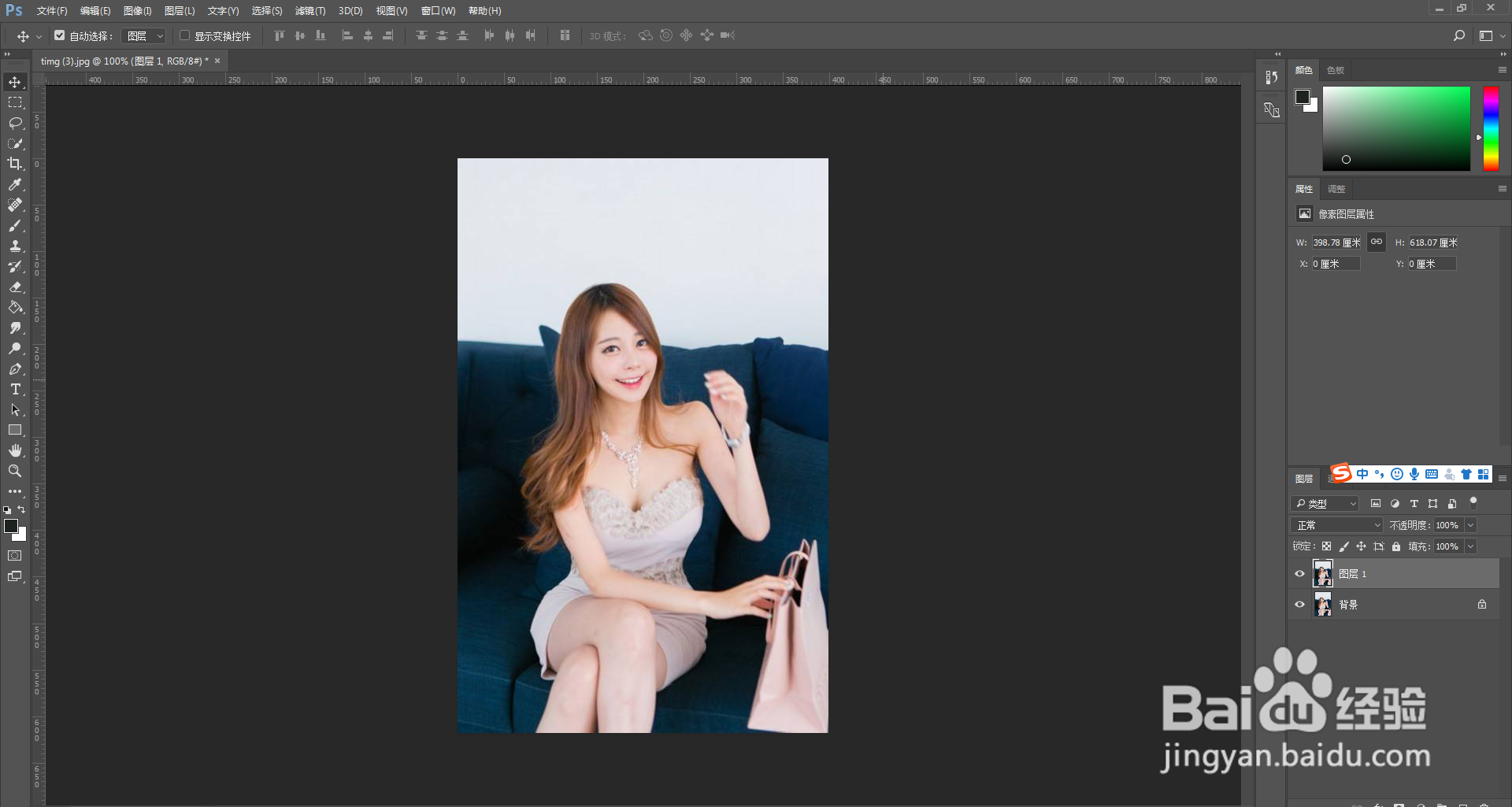
3、执行滤镜-其他-高反差保留命令

4、把半径修改为4.0

5、然后单击确定按钮

6、再执行滤镜-锐化-USM锐化命令
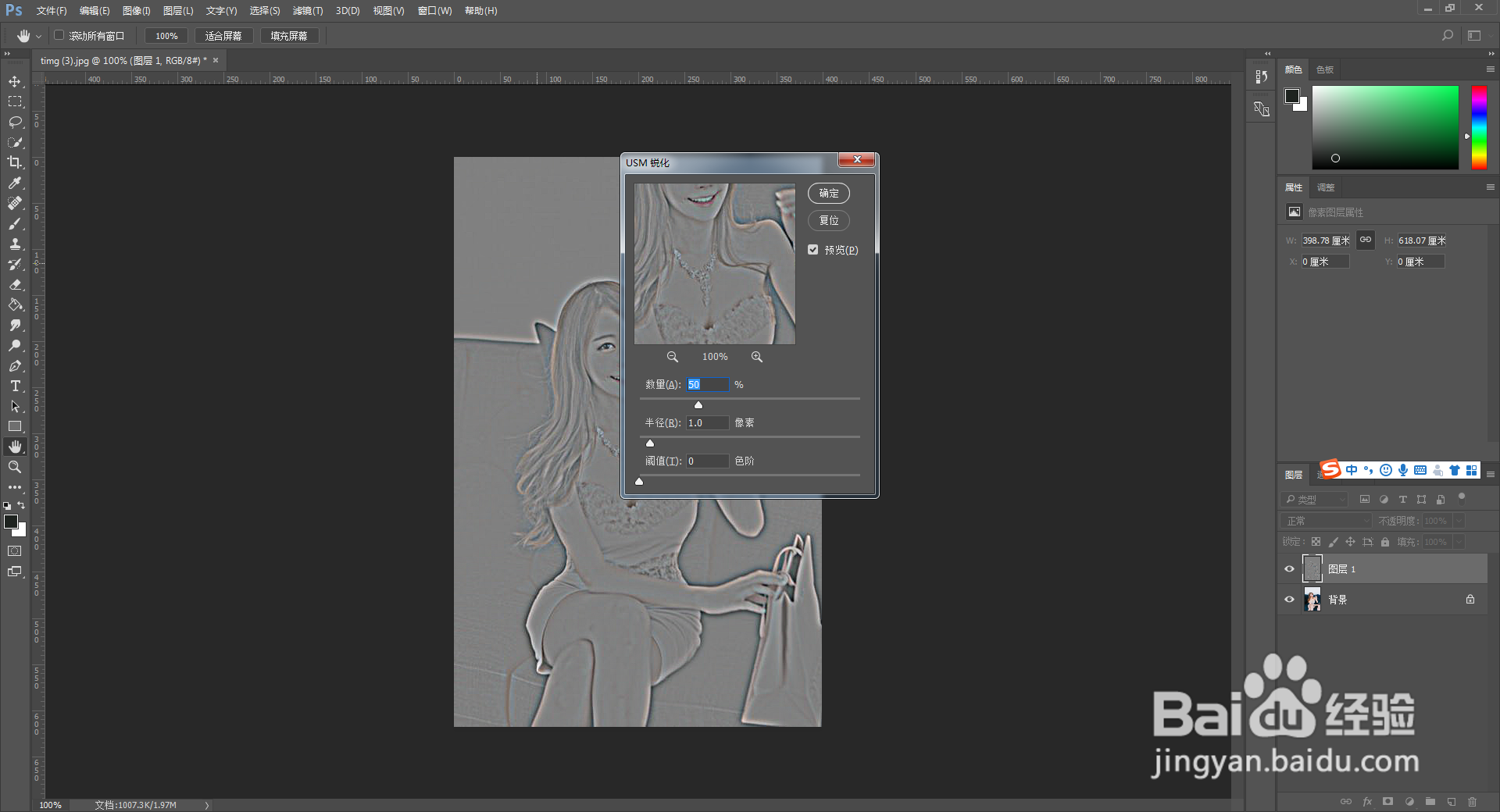
7、把数量改为60,半径改为20,阈值该为2
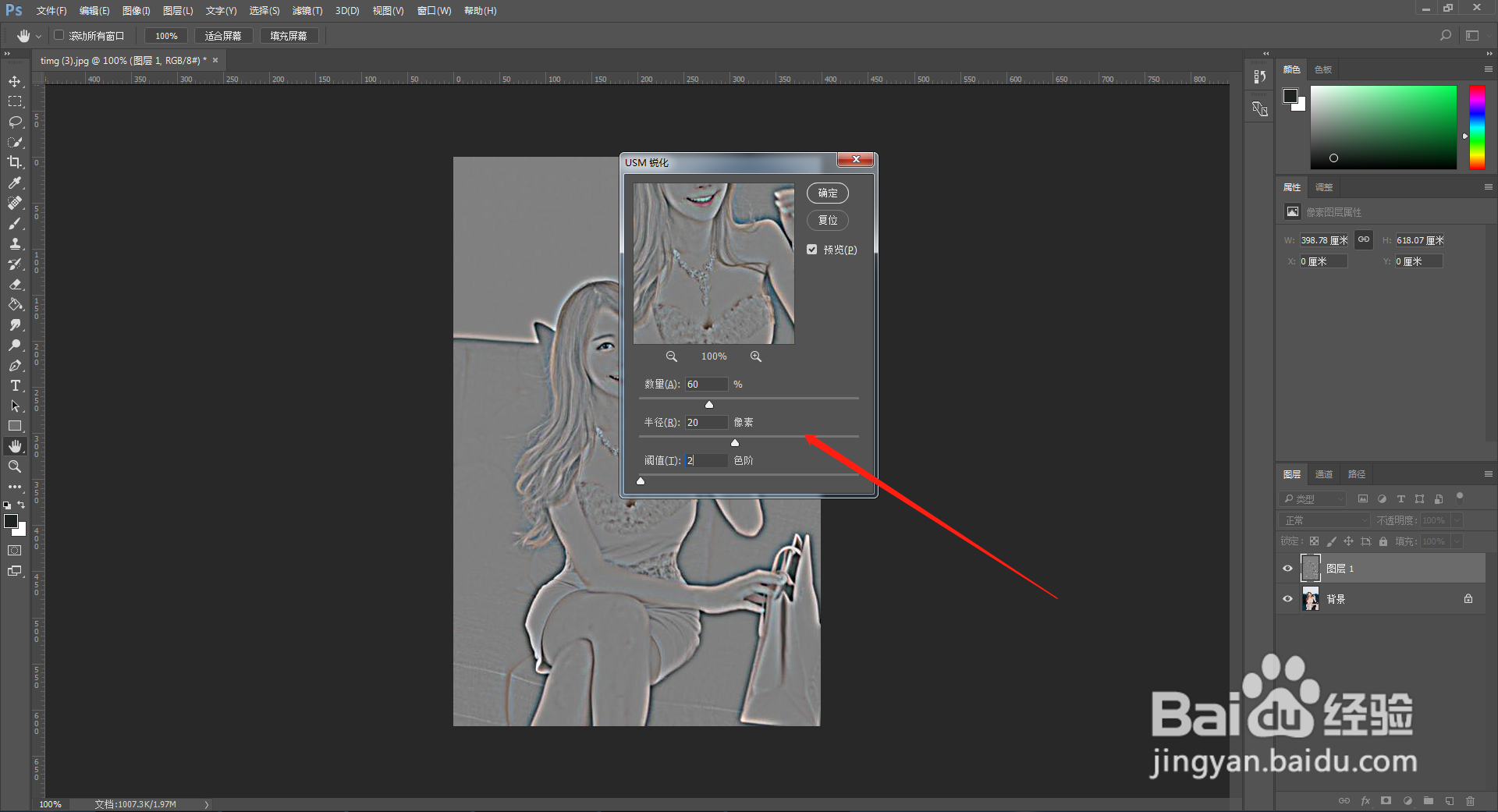
8、单击确定按钮

9、把图层的混合模式修改为柔光
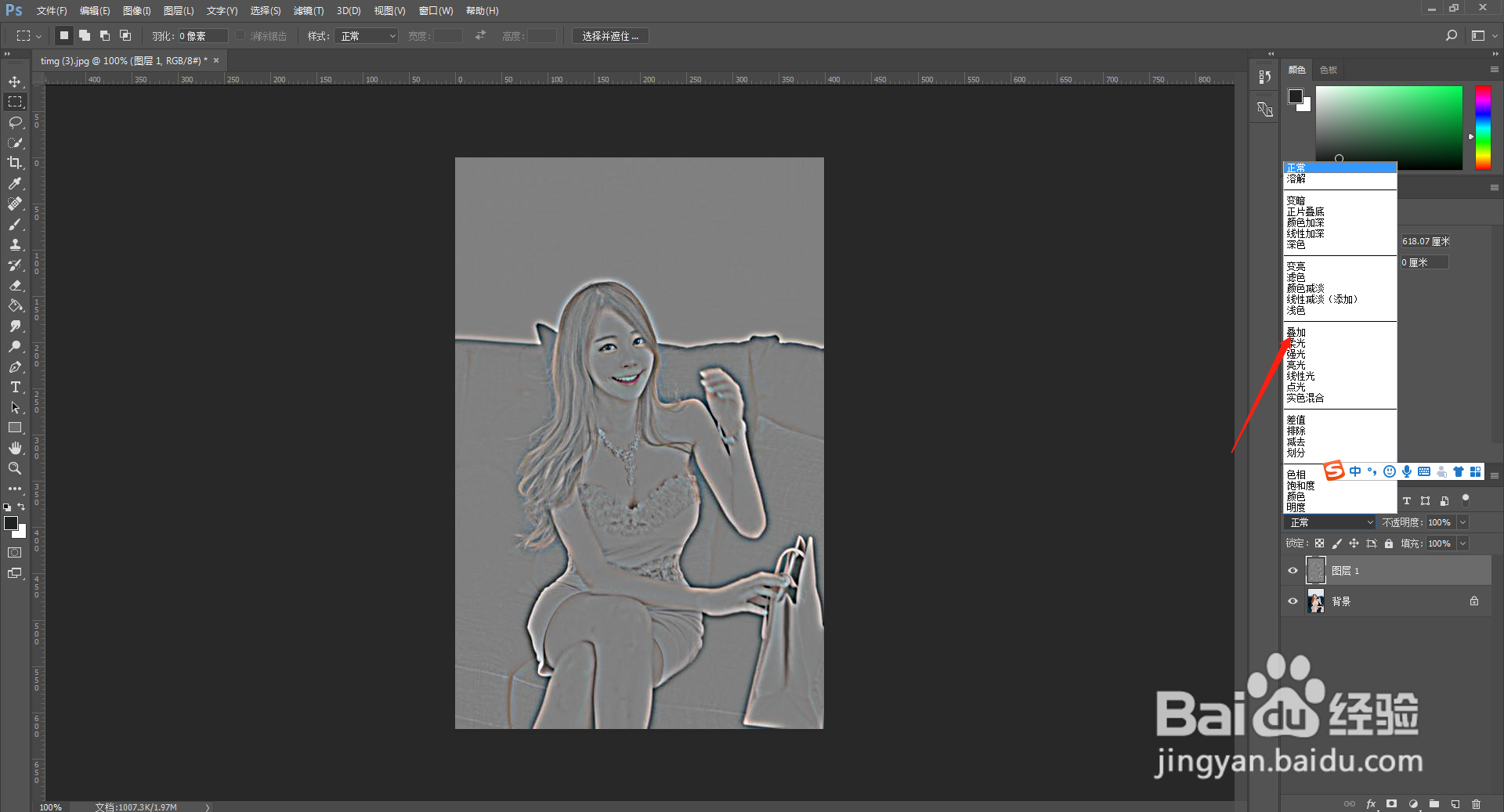
10、最后图片就变得清晰起来了
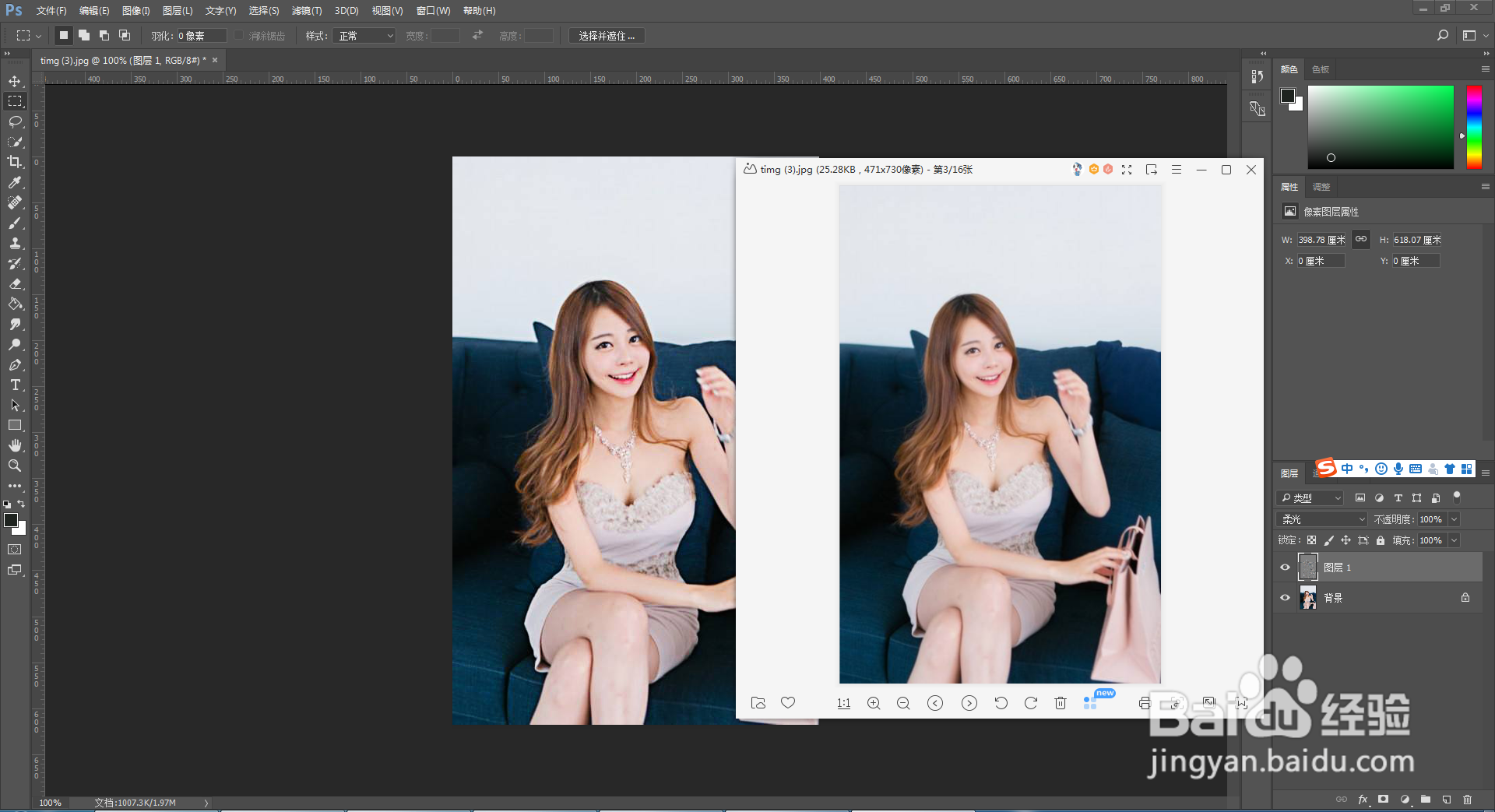
时间:2024-10-15 09:12:43
1、用PS软件打开需要处理的照片

2、然后CTRL+J复制一层
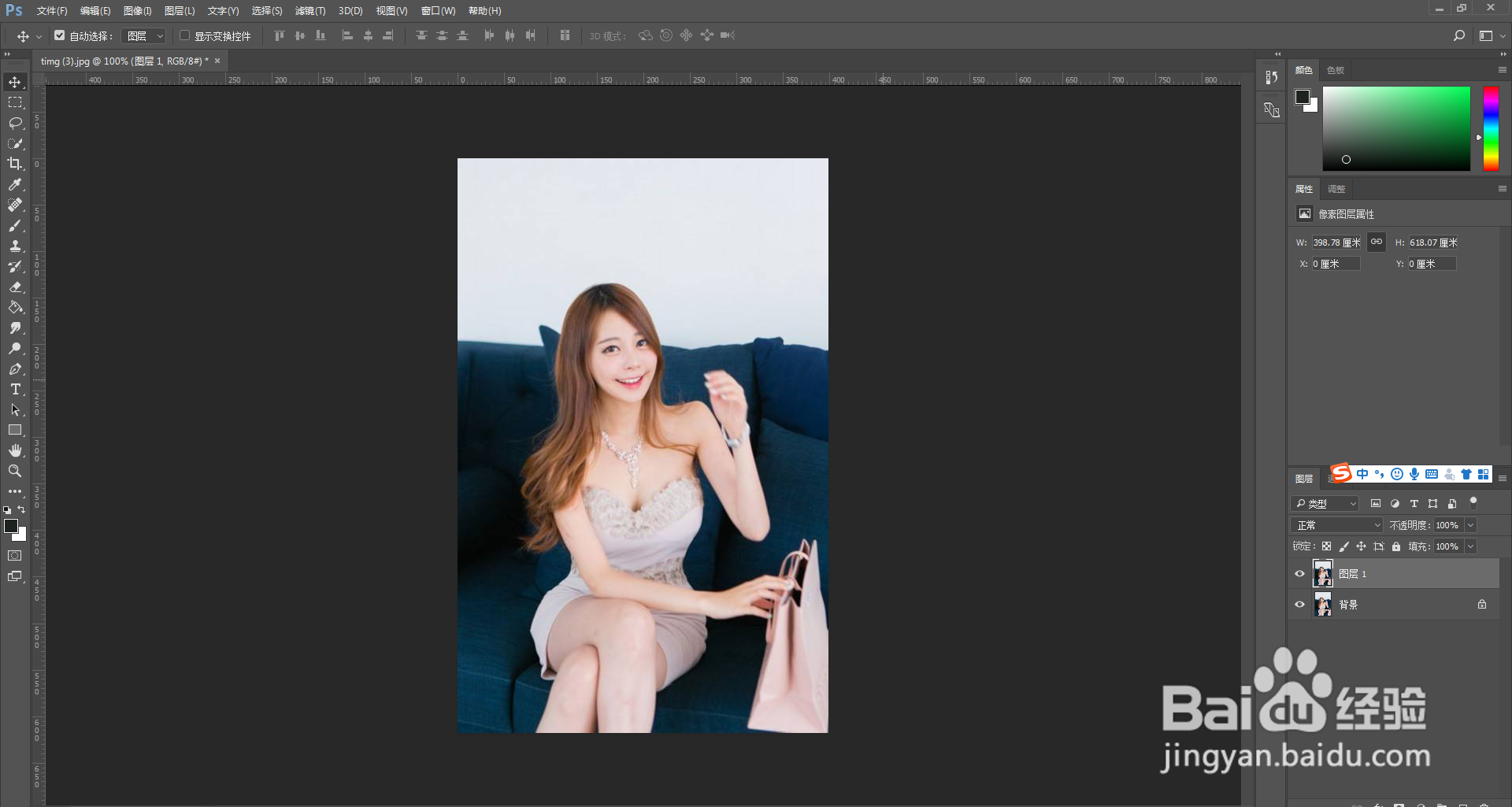
3、执行滤镜-其他-高反差保留命令

4、把半径修改为4.0

5、然后单击确定按钮

6、再执行滤镜-锐化-USM锐化命令
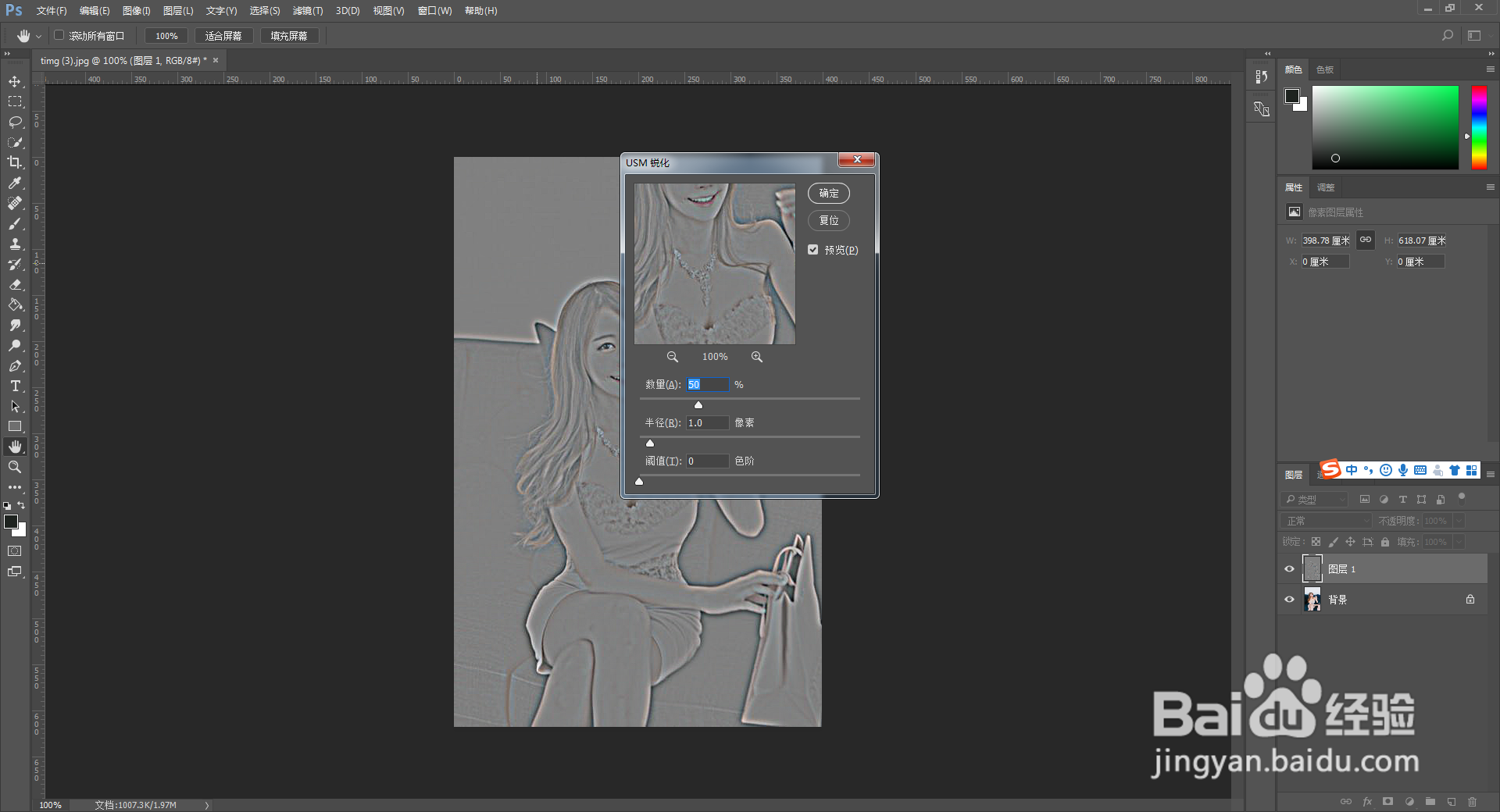
7、把数量改为60,半径改为20,阈值该为2
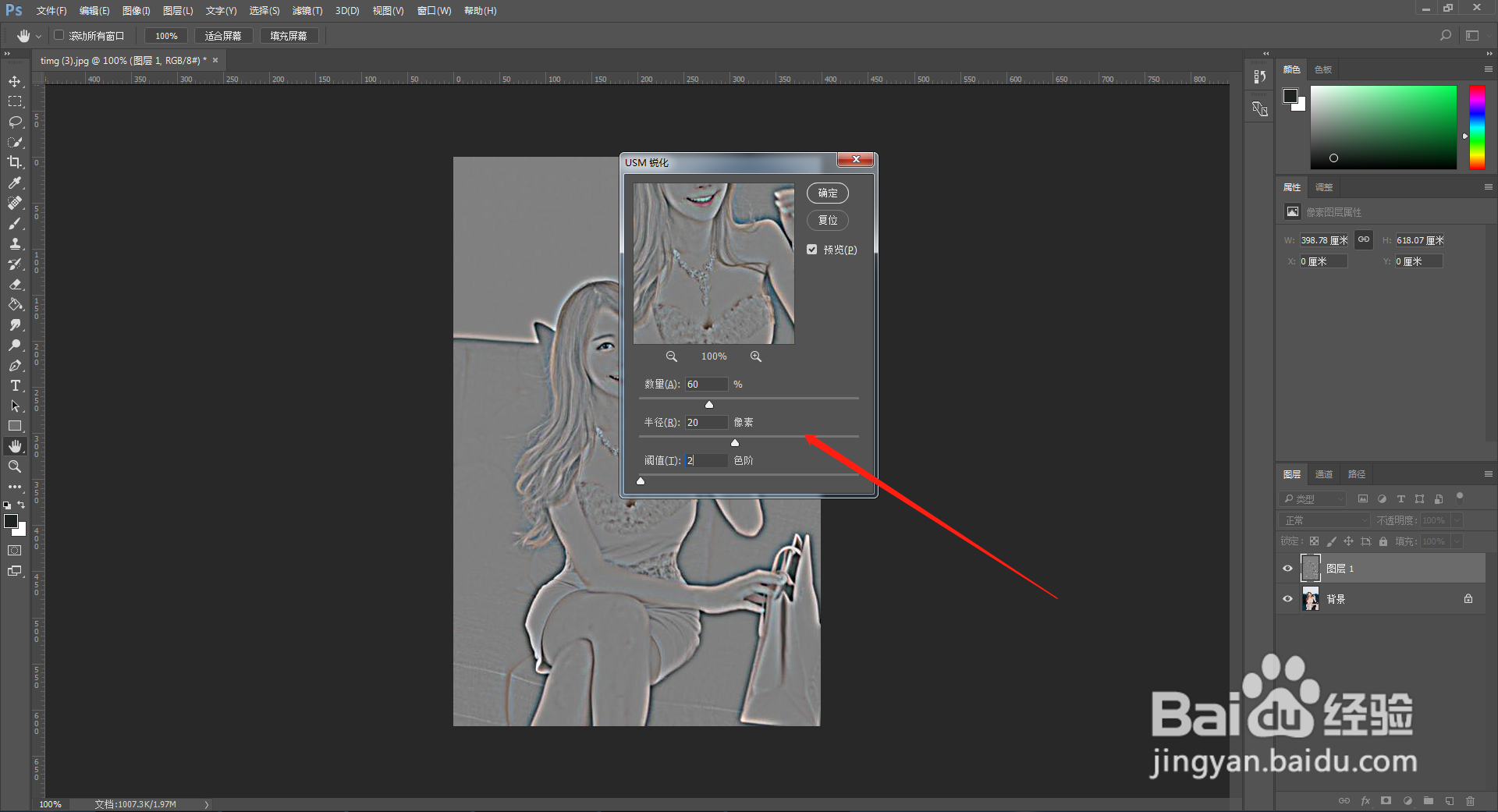
8、单击确定按钮

9、把图层的混合模式修改为柔光
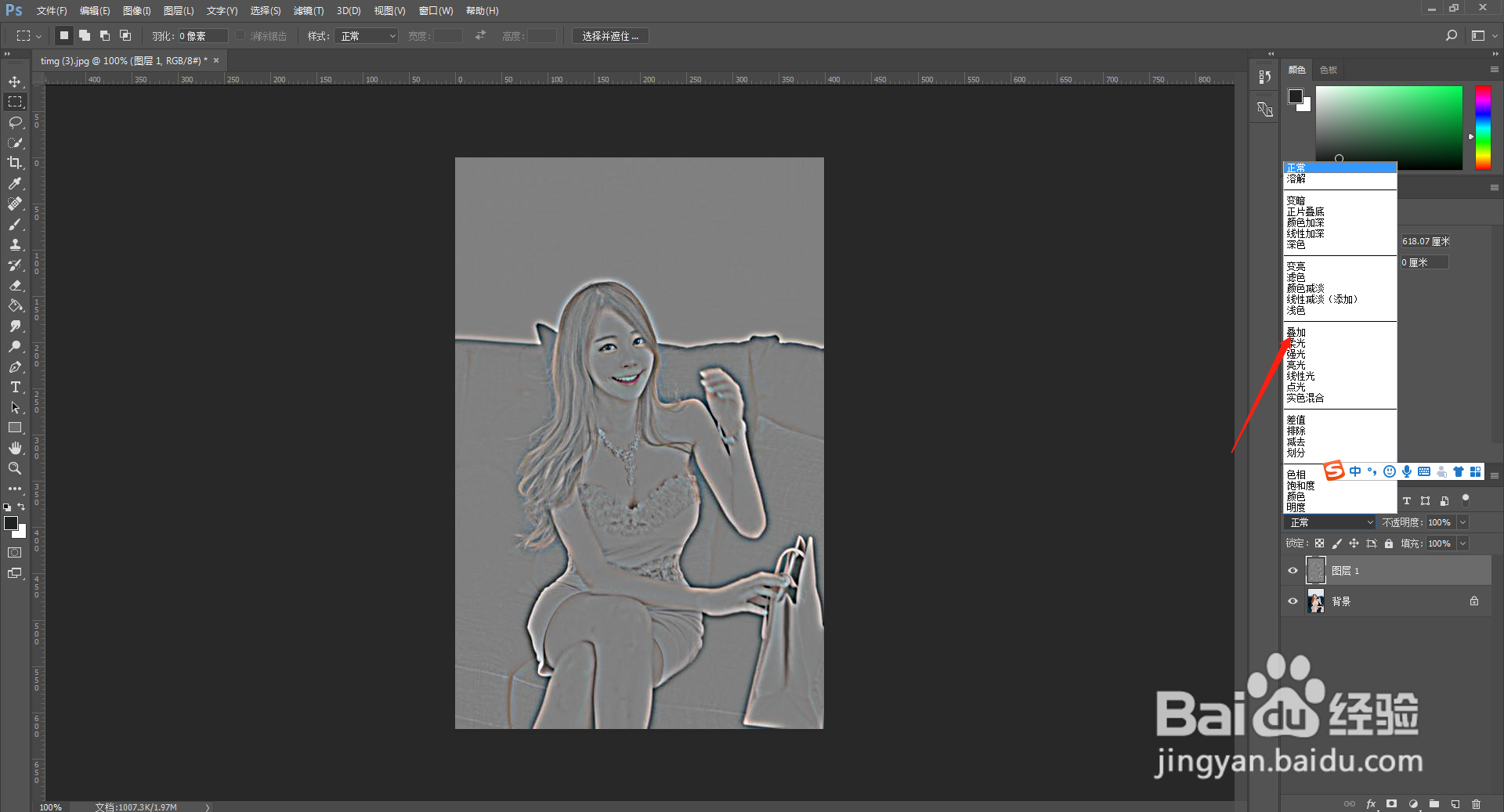
10、最后图片就变得清晰起来了